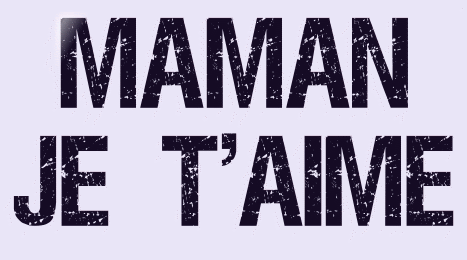 |

Deze tutorial is auteursrechtelijk beschermd door Animabelle Chantal, alle rechten voorbehouden.
Elke verspreiding, zonder voorafgaande schriftelijke toestemming is geheel verboden.
Elke gelijkenis met een andere tutorial is puur toeval.
Ik heb de les gemaakt in PaintShop Pro 2019 op 24-04-2022.
Ik heb de persoonlijke toestemming van Chantal om haar lessen te vertalen uit het Frans.
Wil je deze vertaling linken, dan moet je Animabelle daarvoor persoonlijk toestemming om vragen !!!
Ik ben alleen maar de vertaler, de auteursrechten liggen volledig bij Chantal.
Merci beaucoup Chantal, que je pouvez traduire vos tutoriéls en Néerlandais.
Claudia.
Materialen :
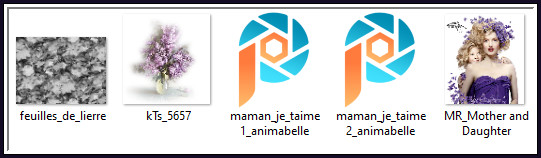
Het Textuur "feuilles-de-lierre" steek je in de juiste map van jouw PSP versie : Corel_02/Texturen.
De Selecties "maman_je_taime1 en 2_animabelle" steek je in de juiste map van jouw PSP versie : Corel_12/Selecties.
Het font dat in de les gebruikt wordt "Fiolex Girls" kan je downloaden door op onderstaande tekst te klikken :
Filters :
Filters Unlimited 2.0.
It@lian Editors Effect - Raggi di Luce ***
Eigen filter - Emboss_3.
Filter Factory Gallery A - Pool Shadow ***
Visual Manipulation - Hue Transparency ***
VM Natural - Acid Rain ***
***Importeer de filters It@lian Editors, Filter Factory, Visual Manipulation en VM Natural in het filter "Filters Unlimited 2.0"***
Kleurenpallet :
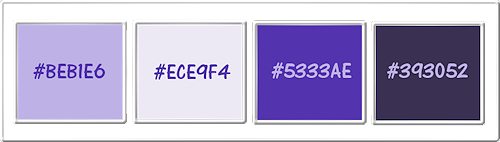
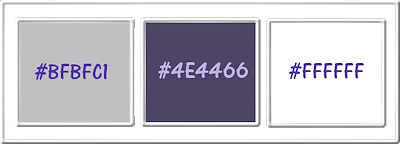
1ste kleur = #BEB1E6
2de kleur = #ECE9F4
3de kleur = #5333AE
4de kleur = #393052
5de kleur = #BFBFC1
6de kleur = #4E4466
7de kleur = #FFFFFF
Wanneer je met eigen kleuren werkt speel dan met de mengmodus en/of dekking naar eigen inzicht.
Klik op onderstaande banner om naar de originele les te gaan :

Voorbereidingen :
Open alle benodigde materialen in PSP.
Maak van elk een duplicaat via SHIFT + D en sluit de originele.
Sla regelmatig je werkje tussendoor op als psp-image formaat,
als PSP er dan plotseling mee zou stoppen, dan moet je niet telkens alles opnieuw maken.

OPGELET !!! Naargelang de gebruikte kleuren, kunnen de Mengmodus en de Laagdekking verschillen. |

1.
Open een Nieuwe afbeelding van 900 x 600 px, transparant.
Vul de afbeelding met de 1ste kleur.
Ga naar het Kleurenpallet en zet de Voorgrondkleur op de 3de kleur en de Achtergrondkleur op de 2de kleur.
Klik op de Button "Textuur" en zoek het Textuur "feuilles_de_lierre" met deze instellingen :
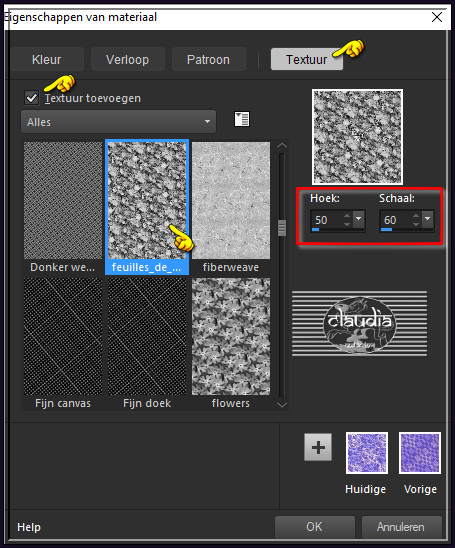
Activeer de "Vlakvulling" (= emmertje) en zet de Dekking hiervan op 30% :

Ga terug naar je werkje en klik met de Voorgrondkleur/Textuur op je werkje, zelfde laag.
Je hebt nu dit :
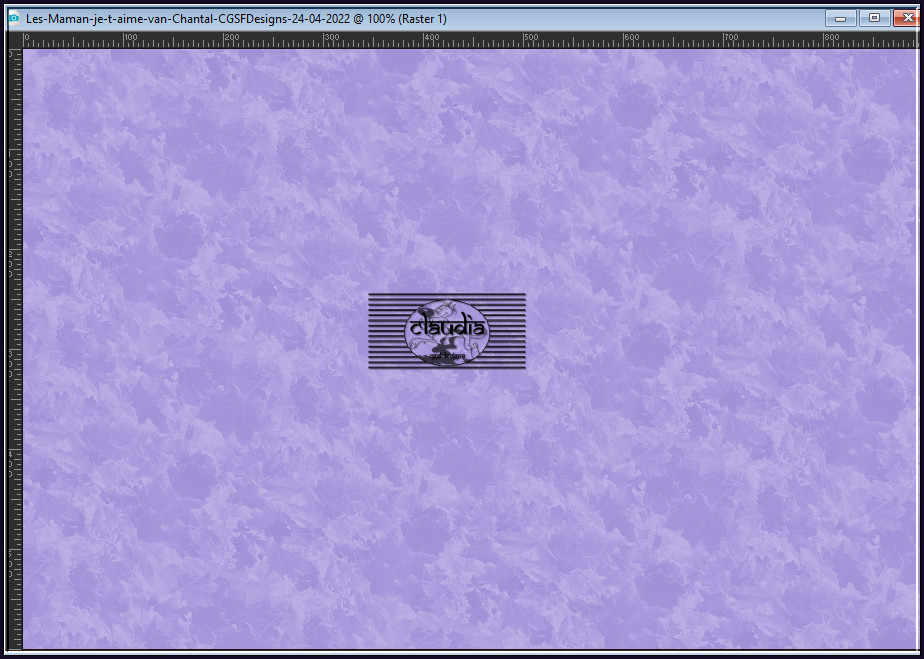
Zet de Dekking van de "Vlakvulling" terug op 100%.
Ga naar het Kleurenpallet en zet het Vinkje bij "Textuur toevoegen" uit !!!
Ga terug naar je werkje.
Effecten - Insteekfilters - <I.C.NET Software> - Filters Unlimited 2.0 - It@lian Editors Effect - Raggi di Luce :
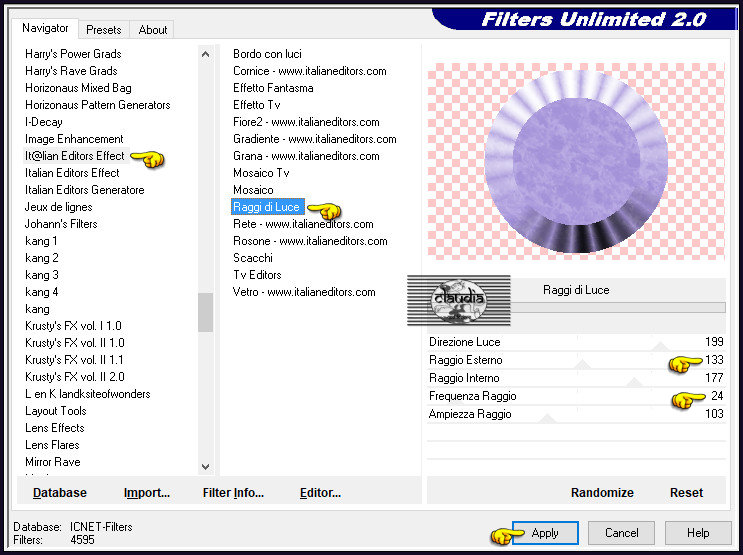
Effecten - Geometrische effecten - Sferisch :
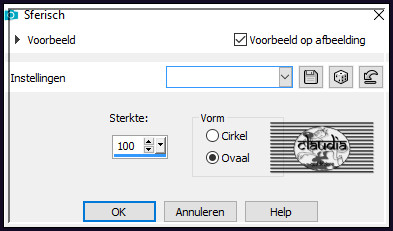
Effecten - Vervormingseffecten - Poolcoördinaten :
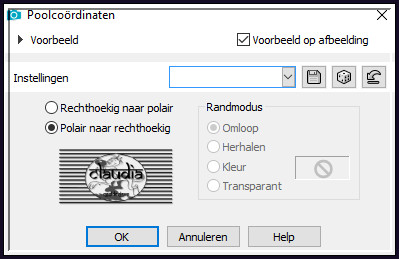
Effecten - Afbeeldingseffecten - Verschuiving :
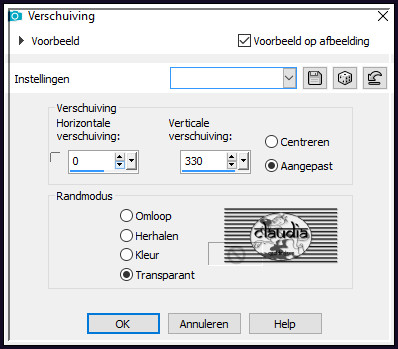

2.
Activeer de Toverstaf, Doezelen en Tolerantie op 0.
Ga terug naar je werkje en selecteer het transparante gedeelte :

Selecties - Wijzigen - Doezelen :
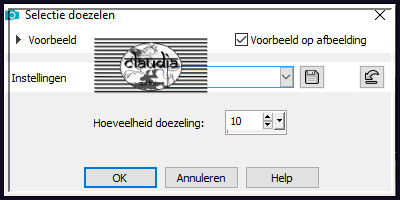
Druk nu 5 x op de Delete toets op het toetsenbord.
Selecties - Niets selecteren.

3.
Selecties - Selectie laden/opslaan - Selectie laden vanaf schijf : maman_je_taime1_animabelle
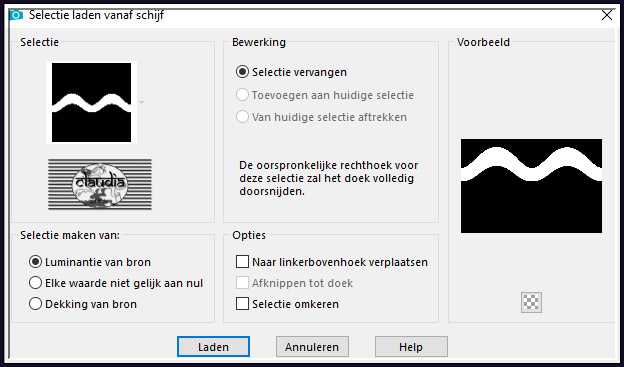
Selecties - Omkeren.
Effecten - Eigen filter - Emboss_3 :
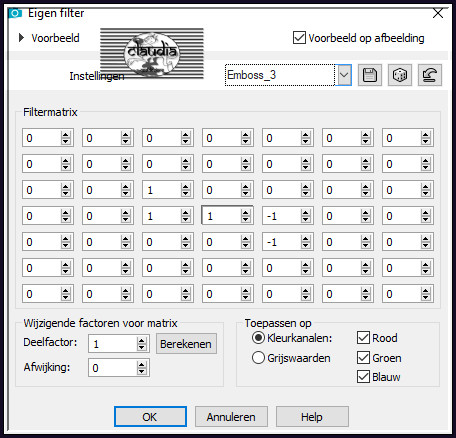
Selecties - Omkeren.
Effecten - 3D-Effecten - Slagschaduw :
Verticaal = -10
Horizontaal = 0
Dekking = 40
Vervaging = 10
Kleur = 4de kleur
Pas de kleur van de schaduw aan als je andere kleuren gebruikt.
Selecties - Niets selecteren.
Effecten - 3D-Effecten - Slagschaduw :
Verticaal = 23
Horizontaal = 0
Dekking = 50
Vervaging = 40
Kleur = 4de kleur

4.
Lagen - Nieuwe rasterlaag.
Lagen - Schikken - Omlaag.
Vul de onderste laag met de 1ste kleur.
Effecten - Insteekfilters - <I.C.NET Software> - Filters Unlimited 2.0 - Filter Factory Gallery A - Pool Shadow :
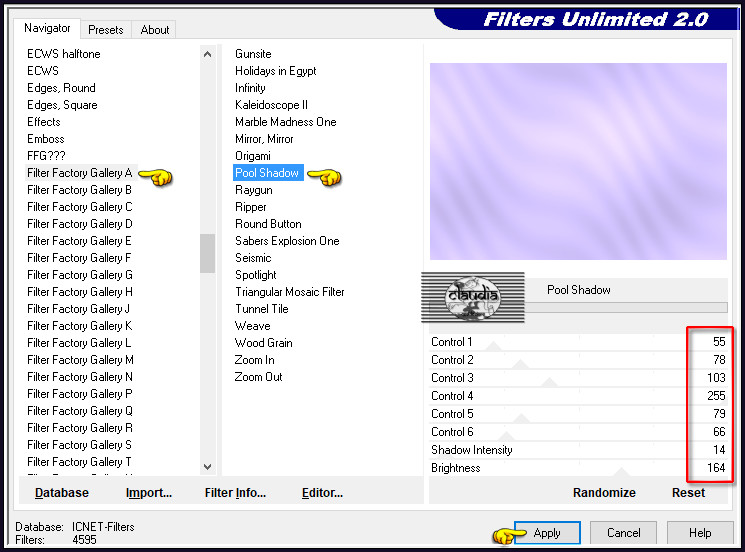
Effecten - Kunstzinnige effecten - Penseelstreken : Kleur = 5de kleur

Effecten - Reflectie-effecten - Roterende spiegel :
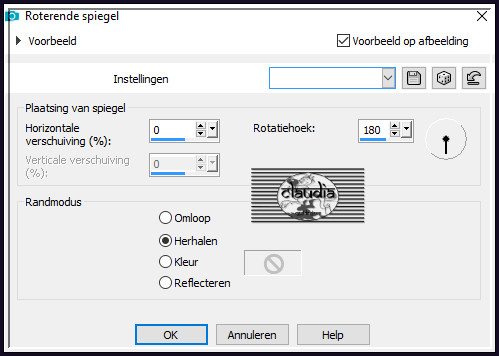
Effecten - Geometrische effecten - Vijfhoek :
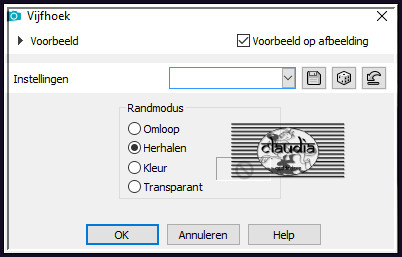
Effecten - Afbeeldingseffecten - Naadloze herhaling :
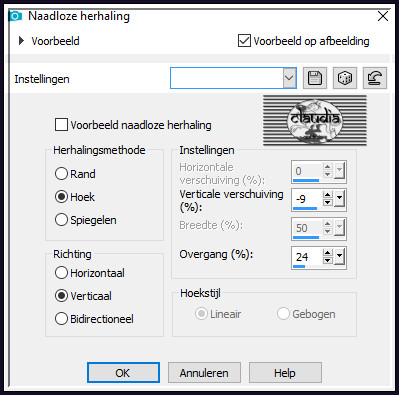
Effecten - Eigen filter - Emboss_3 : de instellingen staan goed.

5.
Open uit de materialen de tube "kTs_5657:.
Bewerken - Kopiëren.
Ga terug naar je werkje.
Bewerken - Plakken als nieuwe laag.
Afbeelding - Spiegelen - Horizontaal spiegelen.
Plaats de tube rechts onderaan :

Aanpassen - Scherpte - Verscherpen.

6.
Activeer de bovenste laag in het Lagenpallet (= Raster 1).
Activeer het "Pengereedschap" met deze instellingen : Lijnstijl = Effen

Ga naar het Kleurenpallet en zet de Voorgrondkleur op de 3de kleur en sluit de Achtergrondkleur :
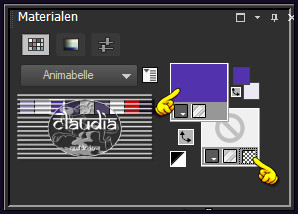
Ga terug naar je werkje.
Teken nu een lijn, punt per punt met de linkermuisknop, zoals op het voorbeeld :
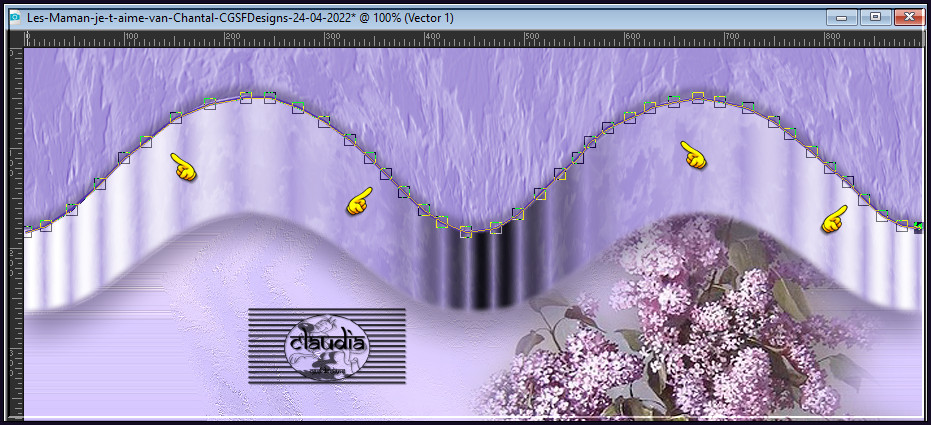
Als je hiermee klaar bent, klik je boven in werkbalk op het V-tje van "Toepassen" en heb je dit :
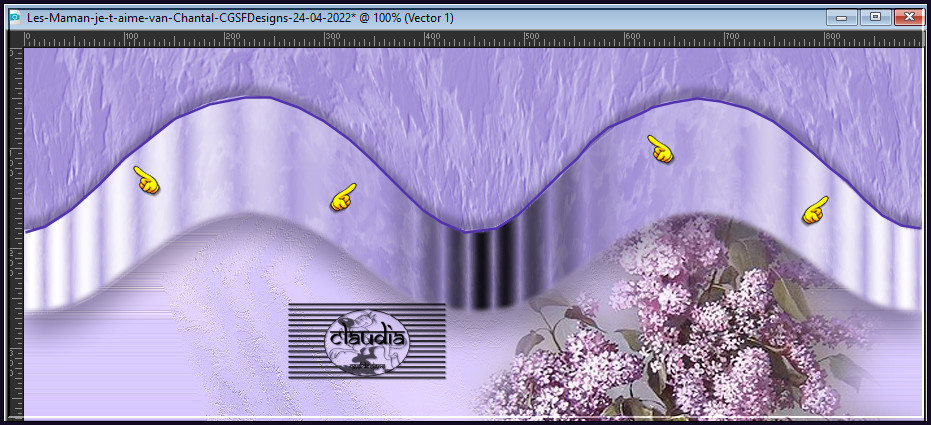
Deze laag blijft een Vectorlaag, anders kan je tekst niet maken !!!

7.
Activeer nu het "Tekstgereedschap" en zoek het font "Fiolex Girls" met deze instellingen :

Ga naar het Kleurenpallet en zet de Achtergrondkleur terug open en draai de kleuren om zodat de 3de kleur nu onderaan staat :
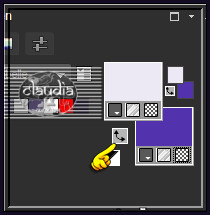
Ga terug naar je werkje.
Lagen - Nieuwe rasterlaag.
Ga met de muisaanwijzer naar je getekende lijn toe (niet de laag activeren).
Ga erover tot je een halve boog ziet met een T of een A (dit is afhankelijk van jou versie van PSP).
Klik met de linkermuisknop en typ de tekst "Maman, Je t'aime" of "Mama, ik hou van jou" :
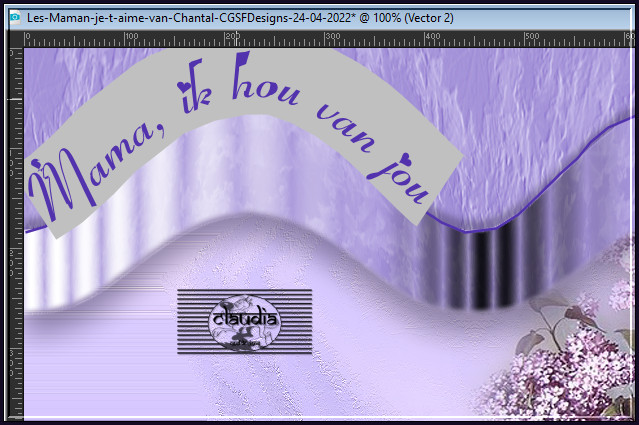
Lagen - Omzetten in rasterlaag.
Verwijder nu de 2 lagen onder de tekstlaag (= Raster 4 en Vector 1).
Activeer terug de bovenste laag in het Lagenpallet (= Raster 5/de tekstlaag).
Plaats de tekst naar links zoals op het voorbeeld :

Effecten - Insteekfilters - MuRa's Seamless - Emboss at Alpha :
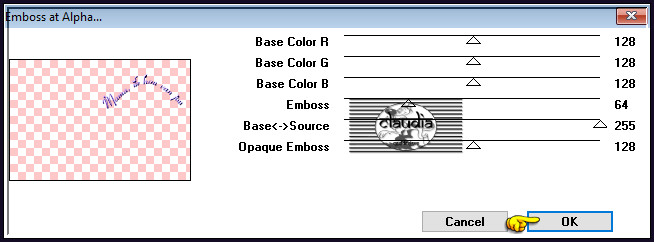
Effecten - 3D-Effecten - Slagschaduw :
Verticaal = 6
Horizontaal = 6
Dekking = 40
Vervaging = 6
Kleur = 4de kleur
Lagen - Samenvoegen - Alle lagen samenvoegen.

8.
Selecties - Alles selecteren.
Effecten - 3D-Effecten - Gestanst : Schaduwkleur = 6de kleur
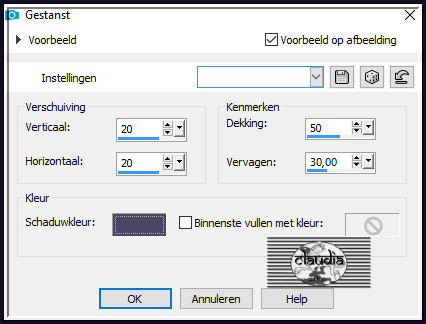
Herhaal nogmaals het Gestanst effect maar zet nu Verticaal en Horizontaal op -20.
Selecties - Niets selecteren.
Afbeelding - Randen toevoegen : Symmetrisch aangevinkt
3 px met de 3de kleur
80 px met de 1ste kleur
Activeer de Toverstaf, Doezelen en Tolerantie op 0, Binnen activeren.
Ga terug naar je werkje en selecteer de rand van 80 px.
Lagen - Nieuwe rasterlaag.
Ga naar het Kleurenpallet en zet de Voorgrondkleur op de 1ste kleur en de Achtergrondkleur op de 2de kleur.
Klik met de muis in de Voorgrondkleur en daarna op het tabblad "Verloop".
Maak een Verloop met deze instellingen :
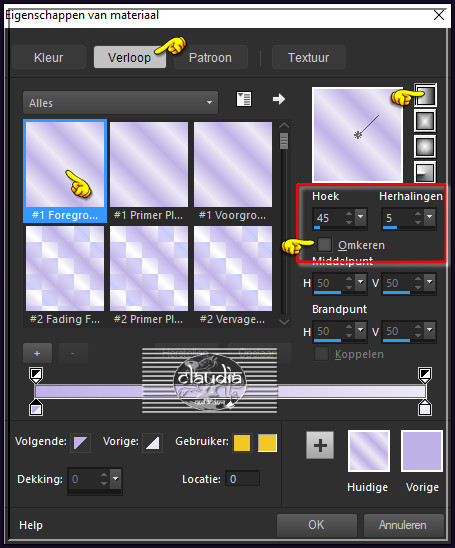
Ga terug naar je werkje en vul de selectie met dit nieuwe Verloop.
Effecten - Insteekfilters - <I.C.NET Software> - Filters Unlimited 2.0 - Visual Manipulation - Hue Transparency :
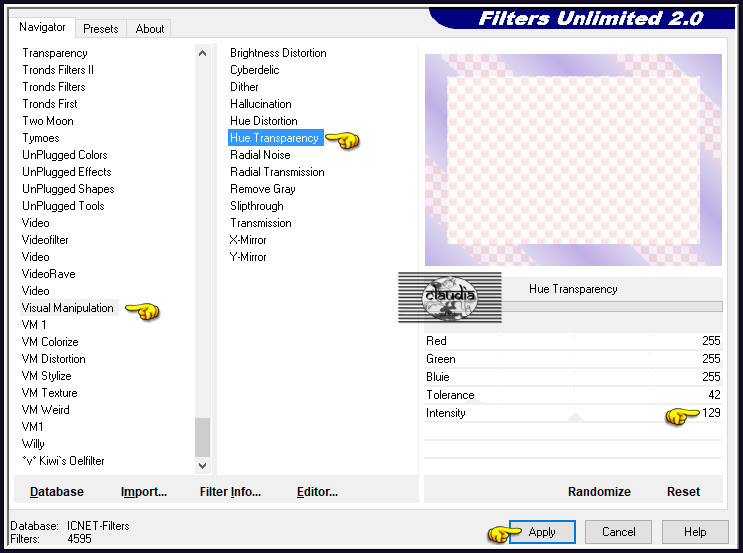
Effecten - Reflectie-effecten - Roterende spiegel : de instellingen staan goed.
Effecten - Insteekfilters - <I.C.NET Software> - Filters Unlimited 2.0 - VM Natural - Acid Rain :
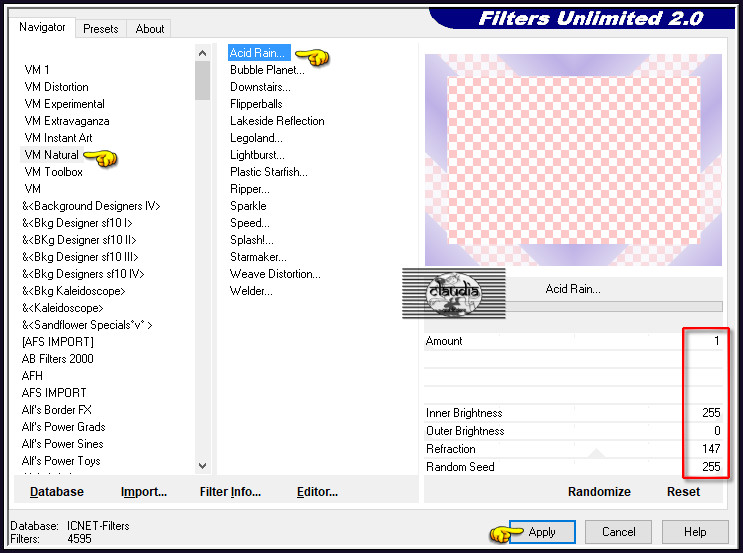
Effecten - Eigen filter - Emboss_3 : de instellingen staan goed.
Selecties - Niets selecteren.

9.
Open uit de materialen de tube "MR_Mother and Daughter".
Verwijder het watermerk.
Bewerken - Kopiëren.
Ga terug naar je werkje.
Bewerken - Plakken als nieuwe laag.
Plaats de tube links onderaan op je werkje :

Effecten - 3D-Effecten - Slagschaduw :
Verticaal = 0
Horizontaal = 0
Dekking = 100
Vervaging = 70
Kleur = 4de kleur

10.
Lagen - Nieuwe rasterlaag.
Selecties - Selectie laden/opslaan - Selectie laden vanaf schijf : maman_je_taime2_animabelle
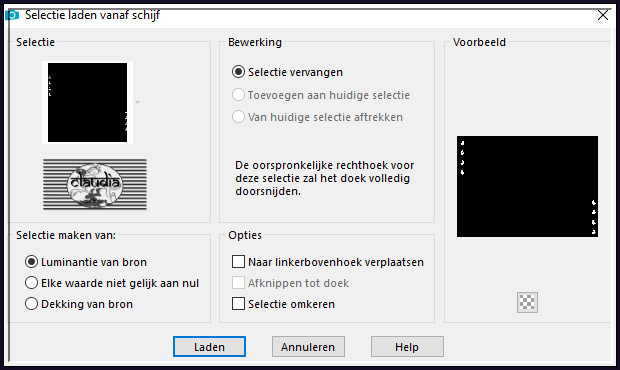
Vul de selectie met de 3de kleur.
Effecten - 3D-Effecten - Afschuining binnen : Afschuining = nummer 2.
Effecten - 3D-Effecten - Als knop : Kleur = 7de kleur
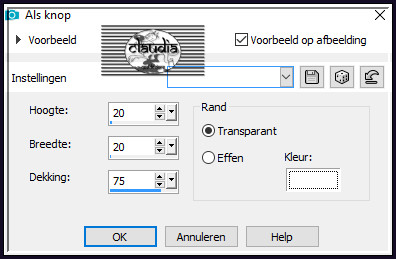
Selecties - Niets selecteren.
Effecten - Insteekfilters - MuRa's Seamless - Emboss at Alpha : de instellingen staan goed.
Effecten - 3D-Effecten - Slagschaduw : de instellingen staan goed.
Ik heb al Slagschaduw het filter "Eye Candy 5 : Impact - Perspective Shadow : Drop Shadow, Blurry genomen.
Lagen - Nieuwe rasterlaag.
Plaats hierop jouw watermerk.
Afbeelding - Randen toevoegen : 3 px met de 3de kleur, Symmetrisch aangevinkt.
Sla je werkje op als JPG-formaat en daarmee ben je aan het einde gekomen van deze mooie les van Animabelle.
© Claudia - April 2022.






